
时间:2021-03-17 07:44:29 来源:www.win10xitong.com 作者:win10
许多用户在使用win10系统的时候都遇到了Win10专业版系统如何在应用商店下载并安装主题的问题,要是对于一些才接触win10系统的网友解决这个Win10专业版系统如何在应用商店下载并安装主题的情况就很困难,万一现在身边没有人帮忙,那我们自己试着来解决吧,小编也在查阅了相关的很多资料后,用这个流程:1、鼠标右键电脑桌面空白处,选择【个性化】;2、在个性化设置窗口左侧点击【主题】按钮就解决了。Win10专业版系统如何在应用商店下载并安装主题的问题我们就一起来看看下面的处理要领。
推荐系统下载:系统之家Win10纯净版
1、鼠标右键电脑桌面空白处,选择【个性化】;
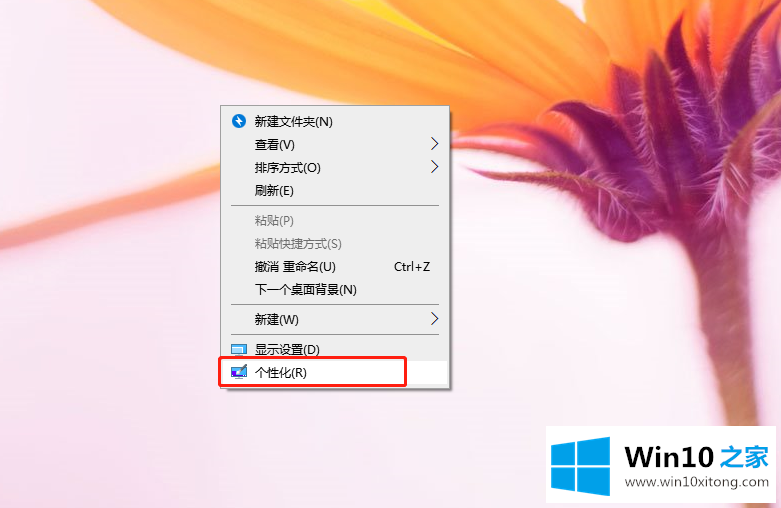
2、在个性化设置窗口左侧点击【主题】按钮;
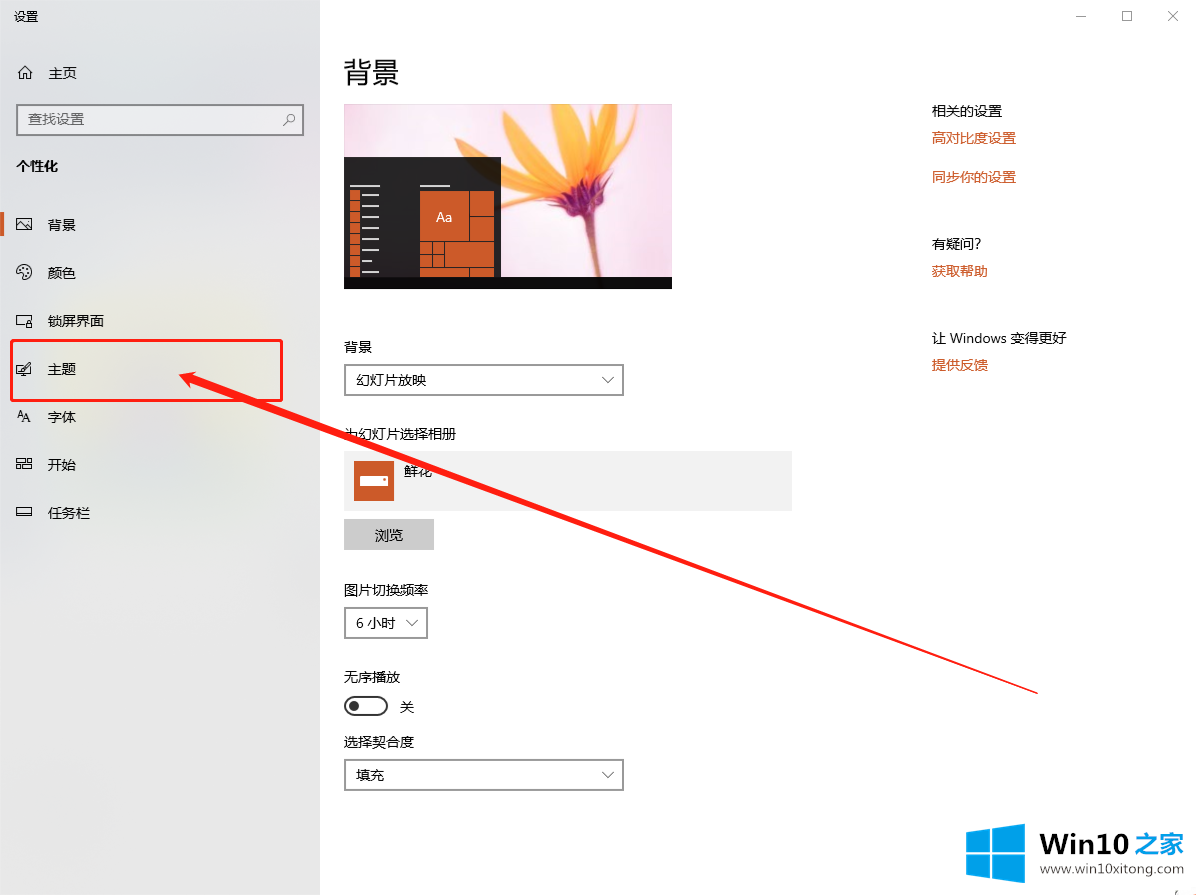
3、点击主题选项后我们在右侧看到应用主题,点击下面的【从应用商店中获取更多主题】按钮;
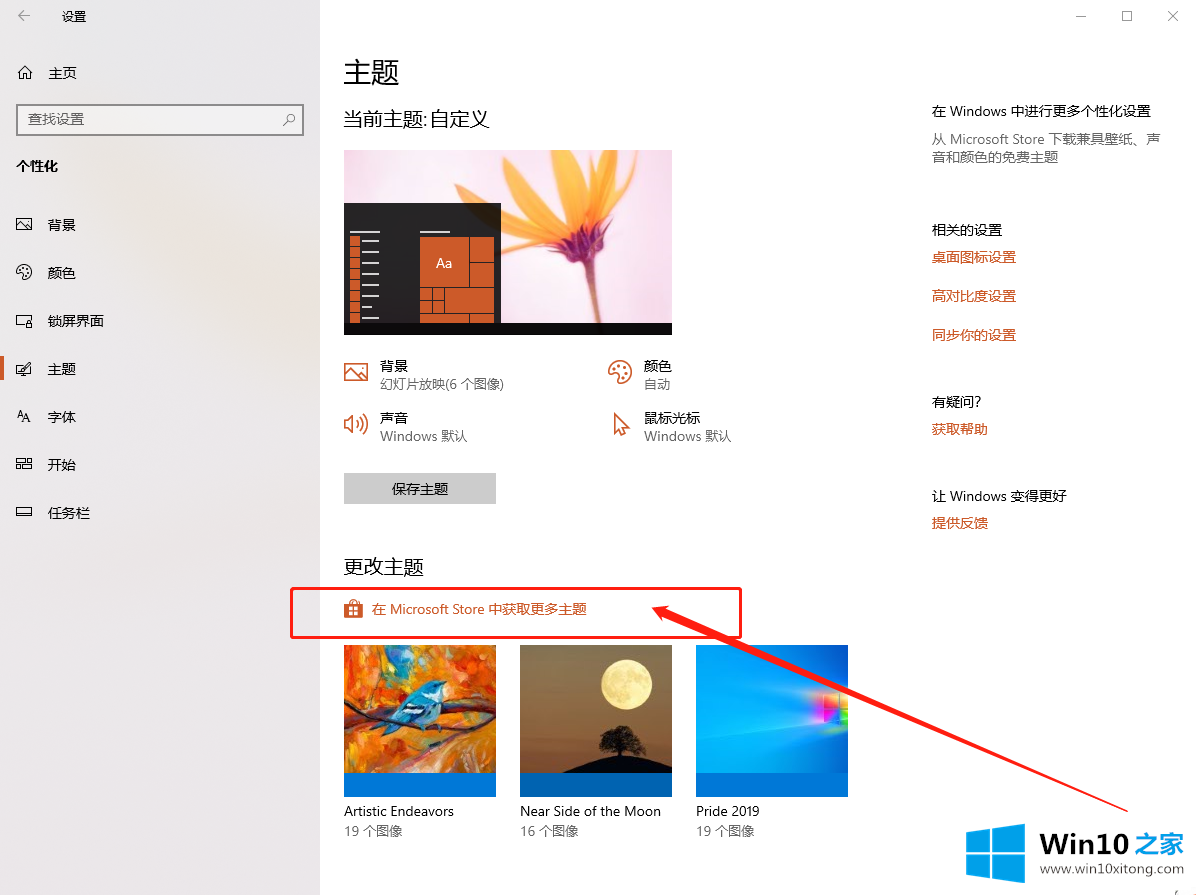
4、此时会自动跳转到商店,这里随意点击了一款主题测试;
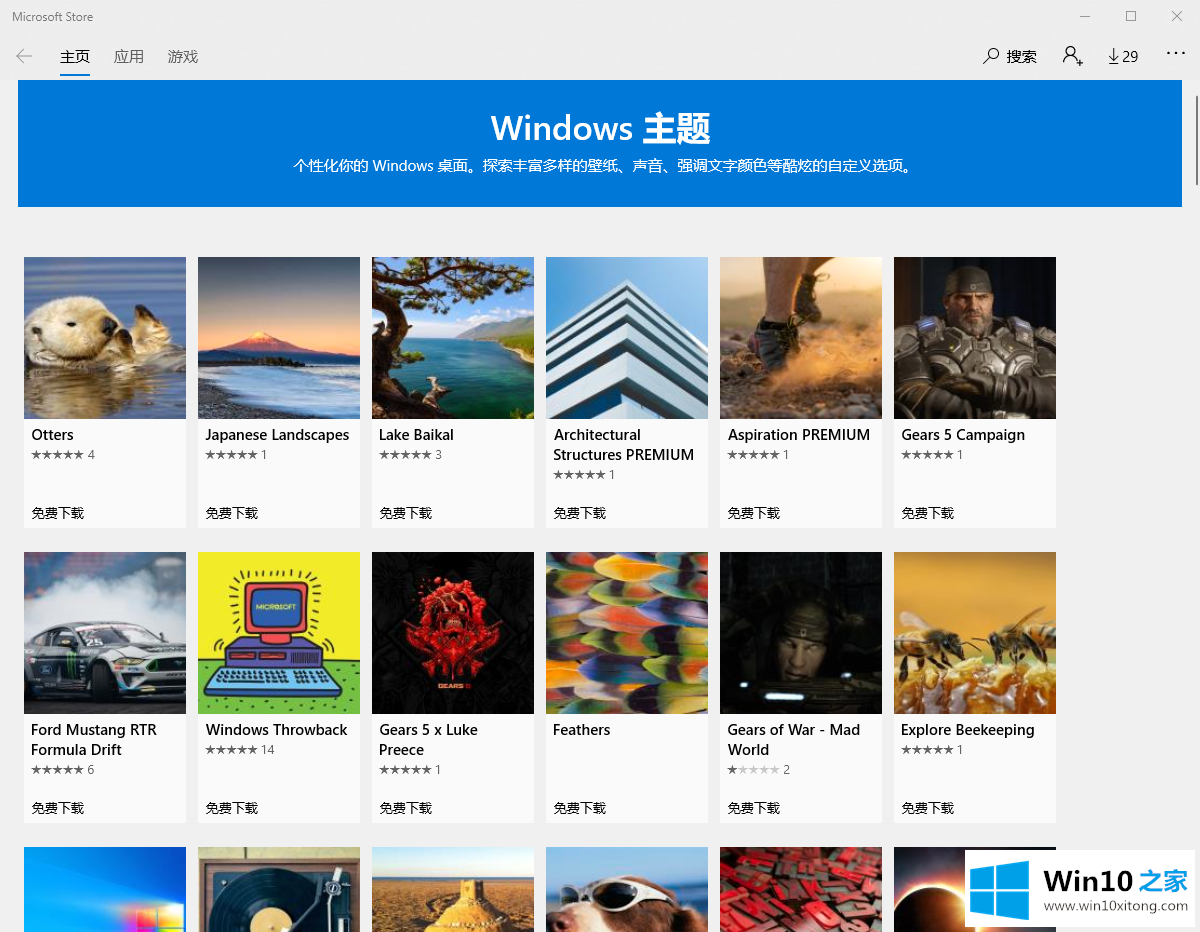
5、点击主题后,会出现主题的下载界面,在该界面我们可以看到主题的截图,主题的描述以及支持的设备,点击【获取】按钮;
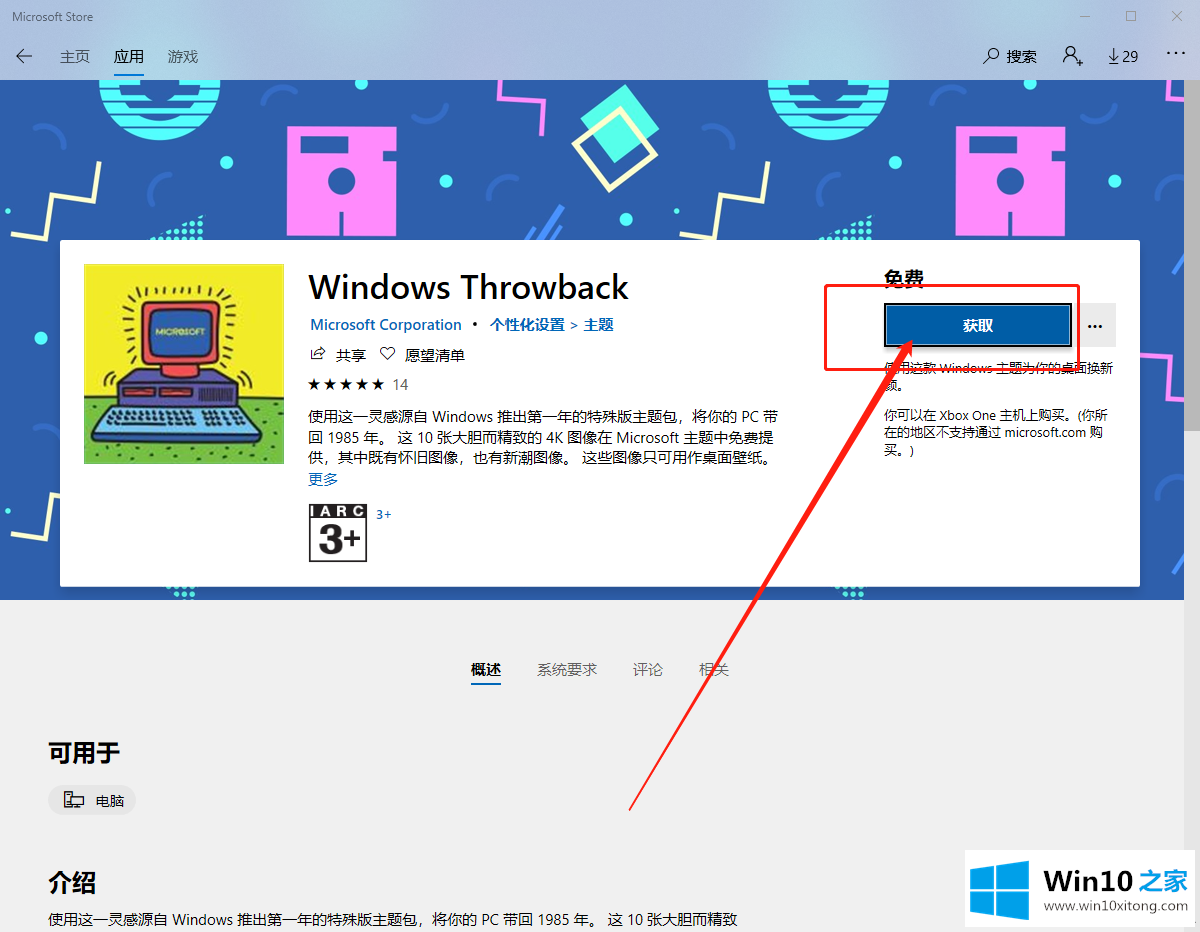
6、此时在右下角任务栏上方就可以看到主题安装好的提示了;
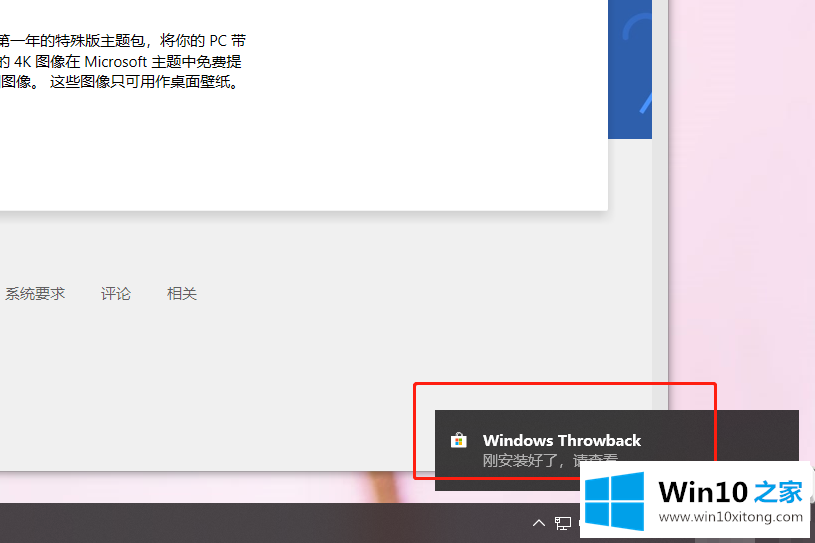
7、在应用商店应用界面,可以看到我们之前下载的主题下方的获取按钮变成了【应用】,点击【应用】按钮;
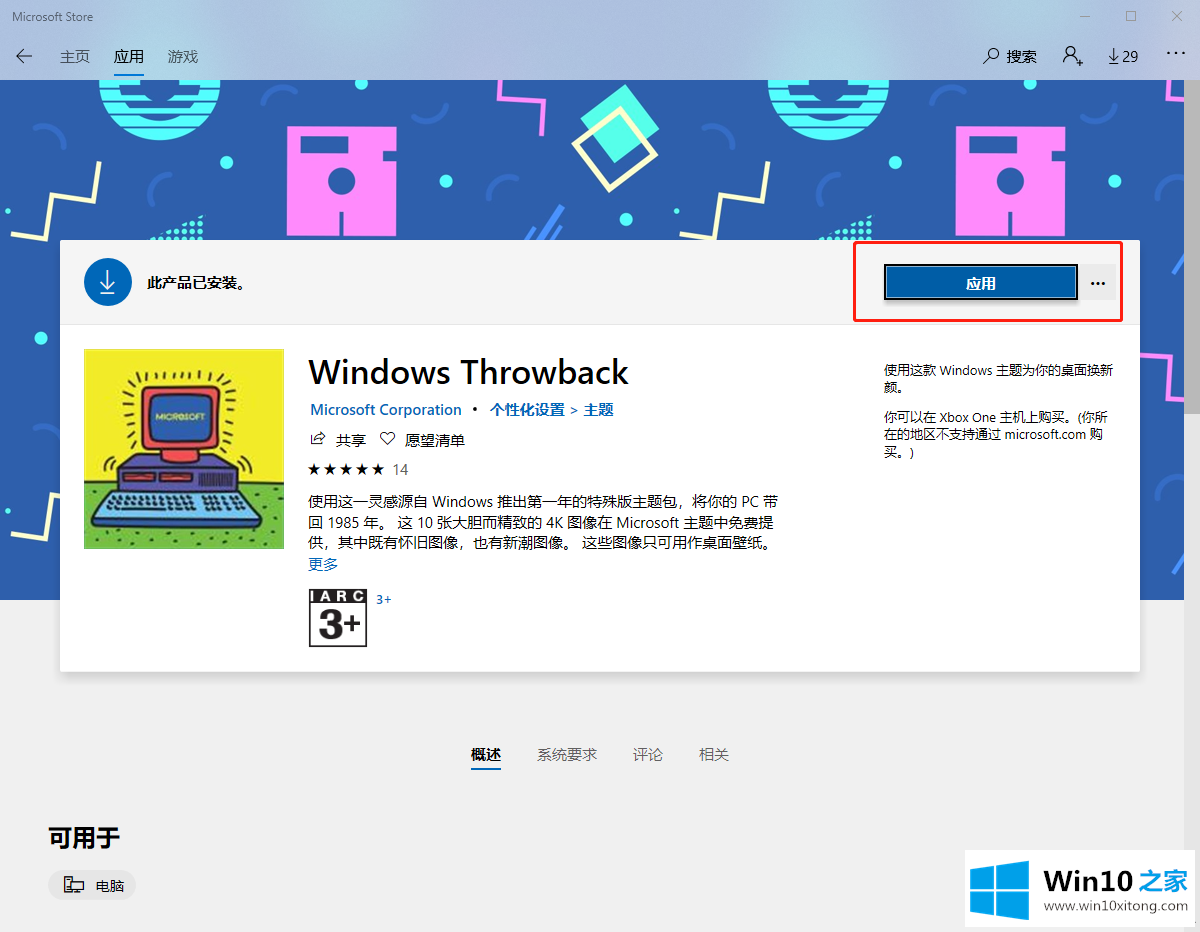
8、点击启动后会自动打开主题设置窗口,点击下载好的主题即可生效!
以上就是Win10应用商店下载并安装主题的全部步骤,没想到除了下载应用或游戏,应用商店还能下载系统主题,不知道该功能的小伙伴们,赶紧去试试吧!
我们再来回顾一下以上文章中说的内容,就是关于Win10专业版系统如何在应用商店下载并安装主题的处理要领,要是你需要下载windows系统,本站是一个你比较好的选择。